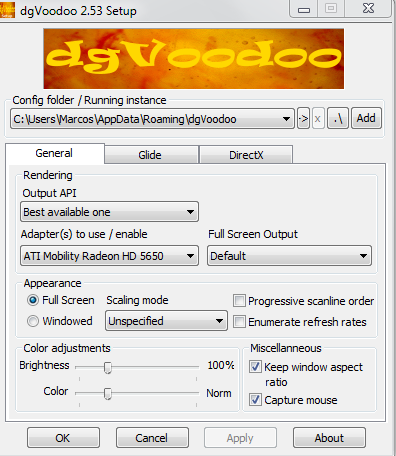Overview
Cómo arreglar los errores de la versión de Steam de forma sencilla y explicada en español.
Introducción
Parece ser que la versión de Steam tanto de este juego como del siguiente en la saga, Mysteries of the Sith, están muy mal configuradas para ordenadores modernos. Tengamos también en cuenta que estos juegos son de hace 20 o más años, pero sigue siendo de vergüenza que juegos en semejante estado se encuentren a la venta y que se lleven ya años sin solucionar dichos problemas. No se imaginan el chasco que me llevé al ver el lamentable estado del juego cuando me dispuse a jugarlo y, peor aún, las horas que empleé en buscar una manera de hacerlo funcionar tanto en las guías y foros de Steam como en lugares externos.
Sin embargo, resulta que resolver esos problemas es mucho más sencillo que todos los disparates que he leído por ahí (sin ofender al trabajo de todos esos usuarios). ¿Cómo? En esta guía les explicaré paso por paso lo que tienen que ir haciendo de forma rápida y sencilla.
1. Descargar dgVoodoo 2
Lo primero que tenemos que hacer es descargar un software denominado “Wrapper” (creo que se traduciría como “envoltorio”) y que nos hará el favor de adaptar el juego a la resolución de nuestro ordenador. Para ello, tenemos que dirigirnos a la página [link] y, en el apartado de dgVoodoo 2, hacer click en Downloads.
Acto seguido, se nos dirigirá a la página donde se encuentran todas las versiones existentes del dgVoodoo. Nos descargaremos la última versión (a la fecha de la creación de esta guía, la 2.53).

2. Copiarlo al directorio del juego
Una vez se nos descargue el archivo, lo abrimos con WinRAR u otro compresor y veremos lo siguiente:
Abriremos el directorio del juego (por defecto C:Program Files (x86)SteamSteamAppscommonStar Wars Jedi Knight) y copiaremos en la raíz del mismo tanto el archivo dgVoodooSetup.exe como las librerías DDraw.dll y D3DImm.dll. Estos dos últimos se encuentran dentro de la carpeta MS que viene dentro del archivo descargado.
3. Configurar el dgVoodoo
Ahora debemos abrir dgVoodooSetup.exe. nos saldrá una ventana como ésta, en la que nos limitaremos a darle a Apply a la punta abajo de todo.
Luego, para que no nos salga la marca de agua del producto en la parte inferior derecha (que coincide con parte de la interfaz del juego donde se indica nuestra munición), nos vamos a la pestaña DirectX y, en la parte inferior derecha, quitamos el tic de la casilla de dgVoodoo Watermark, le damos de nuevo a Apply y cerramos el programa.

4. Poner una interfaz legible al juego
Aunque ya podemos jugar sin problema alguno, descubriremos que la HUD que trae el juego de fábrica se verá muy pequeña en resoluciones modernas. Sin embargo, eso se puede solucionar con el siguiente proceso:
1. Crear una carpeta en el directorio del juego llamada Mod.
2. Dentro de esa carpeta, crear otra llamada Off.
3. Meternos en esta página[www.jkhub.net] y descargar el archivo jkhud.zip más actual.
4. Meter el archivo .gob que nos viene dentro de lo que hemos descargado en la carpeta Mod.
Esa carpeta también servirá para alojar y posteriormente cargar en el juego cualquier mod que se bajen. Si quieren que el juego no corra alguno en concreto, deberán ponerlo en la carpeta Off.
5. Nos metemos en nuestra biblioteca de juegos, seleccionamos el juego y hacemos click derecho. Le damos a Propiedades (disculpen que mi Steam se vea en inglés, ahora mismo estoy en el Reino Unido).
6. En la misma pestaña que nos sale, le daremos al primer botón (no sé cómo es en español) e introduciremos lo siguiente, sin las comillas: ” -path Mod “.

5. Viciarte como un poseso
Ya está todo hecho, no queda más que jugar y disfrutar del juego. No he probado Misteries of the Sith, pero imagino que el proceso debe ser prácticamente igual. Cualquier cosa en la que les pueda ayudar, háganmela saber en los comentarios. Espero que les haya servido y que la Fuerza les acompañe.